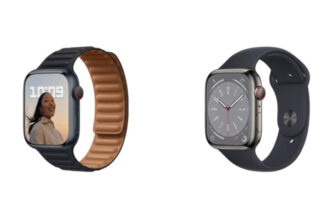Помните те времена, когда для записи любимых телепередач приходилось возиться с громоздким видаком и кучей кассет? Ух, аж ностальгия пробирает! Но сейчас, слава технологиям, жизнь стала гораздо проще. Встречайте — телевизоры с функцией записи на USB-накопитель! Теперь все, что вам нужно — это флешка или внешний жесткий диск. Воткнул, нажал на кнопку — и вуаля, можно хоть целый сезон любимого сериала заархивировать.
Кстати, а вы знали, что некоторые умельцы даже на калькуляторы умудряются фильмы записывать? Вот это я понимаю, продвинутые технологии! Представляете, идешь такой на экзамен, а у тебя в кармане весь Гарри Поттер на калькуляторе залит. Экзаменатор точно проникнется.
Ну да ладно, шутки в сторону. Давайте я вам лучше более подробно расскажу, на что стоит обратить внимание при выборе телевизора с функцией USB-записи.
Проверяем наличие функции записи

Первым делом, когда приглянулся какой-то телевизор, сразу смотрите — есть ли у него вообще эта долгожданная функция записи. Не во всех моделях ее предусмотрели, особенно в бюджетном сегменте. Поверьте моему горькому опыту — однажды притащил домой новенький телек, предвкушая, как буду записывать на него свои любимые передачи. А потом бац — а функции-то и нет! Пришлось тащить обратно в магазин и менять на другую модель. Так что заранее уточняйте этот момент, чтобы потом не было мучительно больно.
Кстати, даже если функция записи есть, убедитесь, что у вас правильный USB-порт выбран. Обычно их несколько, но записывает только один, помеченный специальной иконкой типа «REC» или «HDD». Я однажды полчаса втыкал флешку во все порты по очереди, матеря производителя последними словами, пока не допер, в чем дело. Вот так вот, учитесь на чужих ошибках!
Выбираем оптимальный носитель
Определились с моделью — отлично, едем дальше. Теперь надо подобрать подходящий USB-накопитель. По своему опыту скажу — оптимальный вариант это внешний жесткий диск на 2.5 дюйма. Он компактный, работает тихо и питается напрямую от USB-порта телевизора, без всяких лишних проводов. С объемом особо не заморачивайтесь — хватит и 500 ГБ за глаза. На него столько фильмов влезет — хоть всю фильмотеку Спилберга архивируй!
Можно, конечно, и флешку использовать, особенно если объемы записей небольшие. Сейчас вон уже и на 256 ГБ флешки по более-менее вменяемым ценам появились. Это вам примерно 30-35 фильмов в Full HD, между прочим. Но имейте в виду, что флешки менее надежные, чем HDD, особенно при длительном использовании.
Только учтите один важный момент — при подключении носителя к ТВ он отформатирует его под себя и зашифрует. То есть использовать этот носитель на компе у вас уже не выйдет, пока не отформатируете его обратно. Так что заранее слейте с него все важные данные, которые не хотите потерять!
Нюансы самой записи
Ну вот, шнурок USB воткнули, носитель определился, можно и поснимать! Только есть пару нюансов:
- Пока идет запись, переключать каналы не получится. Технические ограничения, ничего не попишешь. Только если у вас телек с двумя тюнерами — тогда один может писать, а на втором вы спокойно зависаете на другом канале.
- Еще из-за этих же ограничений некоторые зашифрованные каналы вообще не запишешь. Обычно это всякие платные типа Discovery, National Geographic и т.д. А вот с обычными федеральными каналами проблем быть не должно.
Полезные фишки некоторых моделей
Вообще, производители сейчас стараются напичкать свои телеки разными крутыми функциями. Вот, например, очень удобная тема — TimeShift, или «сдвиг по времени». Допустим, смотрите вы футбольный матч, и вдруг в самый напряженный момент звонок в дверь. Или по нужде приспичило, ну бывает. Жмете на паузу — и все, картинка замораживается, а телек продолжает писать эфир на винт. Возвращаетесь, снимаете с паузы — и продолжаете смотреть с того же места! Красота, правда?
Или еще вот прикольная фича — мобильное управление. Это когда вы можете со своего смартфона или планшета управлять всеми функциями телека, включая запись. Сидишь такой в туалете с мобилой, а в этот момент в гостиной твой верный телевизор пишет очередную серию «Игры престолов». Живем в будущем, чего уж там!
Итог: выбирай с умом и записывай в свое удовольствие!
В общем, как видите, технология USB-записи — это большой шаг вперед по сравнению с видиками и DVD. Главное — не прогадать с выбором самого телевизора и носителя, учесть все нюансы. Ну и конечно, не увлекаться слишком — а то однажды обнаружите, что на вашем терабайтном винчестере одни только сериалы, а для нового сезона любимой передачи места уже не хватает. Такие вот грабли!
А у вас какой опыт использования телевизоров с USB-записью? Какие фишки особенно нравятся, а может есть какие-то подводные камни, о которых я не упомянул? Делитесь в комментариях, будет интересно почитать!